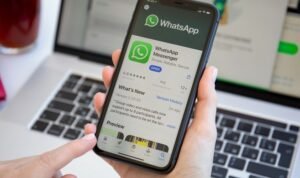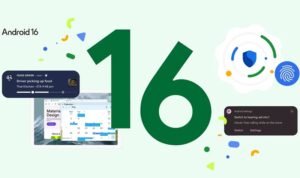Rembangnews.com – Performa laptop yang lemot dan startup yang terlalu lambat sudah cukup mempengaruhi penggunaannya. Penggunaan laptop untuk keperluan yang sangat penting terutama bagi anak kuliahan dan pekerja kantoran.
Hampir semua kegiatan belajar sebenarnya membutuhkan penggunaan laptop. Apalagi dimasa pandemic Covid-19 kemarin. Jika laptop anda melambat, jangan buru-buru menggantinya dengan yang baru.
Proses pemuatan melambat atau aplikasi terbuka tidak secepat biasanya. Ada banyak cara yang dilakukan untuk mengatasi hal tersebut.
Seperti halnya produk elektronik lainnya, laptop dapat mengalami penurunan kinerja, dan hal ini diharapkan bahkan dengan spesifikasi tinggi. Apalagi jika setting anda belum optimal.
Ini mengacu pada beberapa laptop gaming modern saat ini yang sudah mulai hadir dengan perangkat lunak manajemen kinerja. Agar tidak ketinggalan zaman, anda bisa melakukannya sendiri.
Anda juga dapat meminta bantuan teman atau anggota keluarga yang paham komputer. Beberapa masalah yang paling umum ditemui adalah lambatnya proses menjalankan aktivitas atau membuka aplikasi. Tidak jarang membuat komputer hang atau membeku.
Artikel ini menjelaskan cara membantu memulihkan kinerjanya tanpa lagging. Namun, perlu diketahui bahwa cara berikut ini tidak selalu 100% berhasil. Meski begitu, setidaknya bisa mengurangi masalah yang berhubungan dengan kinerja laptop yang lemot.
Berikut beberapa cara cepat dan mudah untuk mengatasinya. Sekarang saatnya bekerja dari mana saja. Anda tidak harus datang ke kantor setiap hari dan bekerja keras di meja kerja anda. Komputer tidak selalu berkinerja baik, jadi anda perlu mempelajari cara menanganinya.
Semua perangkat berfungsi dengan baik jika pengguna memperhatikan kondisinya dengan baik dan benar. Untuk mengetahui cara mengatasi laptop lemot, simak baik – baik artikel ini .
Laptop Anti Lemot, Terapkan 7 Tips Berikut
Gunakan antivirus
Alasan paling umum untuk hal ini adalah serangan virus atau malware. Instal program antivirus terbaik untuk menghindari segala jenis serangan virus untuk mencegha hang.
Pastikan anda memeriksa dan memperbarui program antivirus secara teratur. Hal ini agar software antivirus anda dapat terus membaca berbagai jenis virus yang mencoba menyerang perangkat anda.
Nonaktifkan program yang berjalan secara otomatis saat startup
Beberapa program di Windows 10 berjalan secara otomatis saat anda menyalakan laptop. Nonaktifkan beberapa program yang berjalan saat startup untuk menghindari hang atau eror.
Buka Task Manager dan pilih tab Startup untuk melihat apakah ada program yang mengganggu proses startup.
Gunakan aplikasi sesuai dengan spesifikasi laptop anda.
Sebelum membeli, anda perlu mengetahui spesifikasinya. Hal ini akan membantu pemilik menentukan apakah aplikasi yang mereka inginkan memenuhi spesifikasi.
Misalnya, anda menginstal game berat favorit anda meskipun spesifikasi prosesor dan RAM anda tidak cukup. Jika anda terus-menerus menginstal aplikasi, jangan heran jika laptop anda lambat suatu hari nanti.
Pilih aplikasi yang berbeda atau spesifikasi yang lebih rendah agar tidak lemot. Dengan spek yang tepat dan tepat, anda dapat mengatasi komputer yang lemot, meningkatkan kinerjanya dan menjaganya dengan lebih baik.
Copot pemasangan aplikasi yang tidak digunakan
Menginstal terlalu banyak aplikasi dapat memperlambat laptop. Agar tidak melambat, hapus aplikasi yang tidak perlu. Saat drive C penuh, sistem membutuhkan waktu lama untuk membaca hard drive laptop.
Gunakan aplikasi sesuai kebutuhan
Sayang sekali aplikasi yang tidak terpakai memenuhi memori anda. Anda bisa menggunakan aplikasi yang sesuai dengan kebutuhan anda.
Bersihkan cache secara teratur
Harus membersihkan cache atau file sementara secara teratur agar laptop anda tetap berjalan lancar. Buka pengelola file Anda dan klik kanan gambar di hard drive Anda (seperti drive C atau D).
Klik Properties, arahkan kursor ke tab General, dan tekan tombol Disk Cleanup untuk menghapus cache dan akumulasi file-file sementara.
Jalankan optimasi disk secara teratur
Jika anda masih menjalankan Windows 7, yakinlah bahwa media penyimpanan Anda sudah usang dan perlu defragmentasi untuk membersihkan dan mengatur konten Anda dengan benar.
Proses defragmentasi akan memakan waktu. Coba jalankan semalaman sehingga Anda dapat meninggalkan laptop semalaman.
Demikian adalah cara yang dapat kamu gunakan untuk mengatasi laptop yang lemot atau lambat. (*)